- Om du har velat installera Dolby Atmos i Windows 11, läs den här artikeln för att ta reda på hur du kan göra det.
- Lär dig hur du installerar drivrutinerna för Dolby Atmos för olika enhetstillverkare.
- Ta också reda på skillnaden mellan Dolby Atmos och Dolby Audio, två termer som användare ofta förväxlas med.

XINSTALLERA GENOM ATT KLICKA PÅ LADDA FILEN
Denna programvara kommer att reparera vanliga datorfel, skydda dig från filförlust, skadlig programvara, maskinvarufel och optimera din dator för maximal prestanda. Fixa PC-problem och ta bort virus nu i tre enkla steg:
- Ladda ner Restoro PC Repair Tool som kommer med patenterad teknologi (patent tillgängligt här).
- Klick Starta skanning för att hitta Windows-problem som kan orsaka PC-problem.
- Klick Reparera allt för att åtgärda problem som påverkar din dators säkerhet och prestanda
- Restoro har laddats ner av 0 läsare denna månad.
Användare inom film- eller videoredigering inser vikten av Dolby Atmos. Ända sedan lanseringen av Windows 11 har användarna varit bara glada över att installera Dolby Atmos-appen och ta sin lyssningsupplevelse upp till ett annat snäpp.
Därför har vi dedikerat den här guiden för att hjälpa dig förstå konceptet, hur det skiljer sig från Dolby Audio och processen för att installera Dolby Atmos på din Windows 11-dator.
Men innan du fortsätter, förstå att bara Dolby Atmos för hemmabio kommer inte att vara till någon nytta om du inte har en kompatibel enhet också. Kolla vår utvalda lista över de bästa Dolby Atmos-högtalarna som finns på marknaden. Men det kan fungera på alla hörlurar, som diskuteras i nästa avsnitt.
Vad är Dolby Atmos?
Dolby Atmos är ett surroundljudsformat som först introducerades på biografer men på grund av sin popularitet tog sig till det inhemska hushållet.
Med enkla ord låter Dolby Atmos ljud tolkas som ett 3D-objekt och lyssnaren uppfattar som om det kommer från alla håll. Detta ger en verklighetstrogen upplevelse, eftersom det du ser på skärmen händer runt omkring dig.

Dolby Atmos för hörlurar, ett av alternativen i appen designad enbart för hörlurar och öronsnäckor, släpptes först i Windows 10 Creature's Update.
Med detta behöver du inte en specialiserad uppsättning hårdvara för att njuta av surroundljudet eftersom funktionen är inbyggd snarare än att vara ett tillägg.
Även om hörlurarna inte är gratis, kan du ta en 7-dagars gratis provperiod och bara prenumerera om du tycker att erbjudandet är värt det.
Det andra alternativet som du ser i appen är för hemmabio, som om det är valt kräver att du ansluter ett kompatibelt system. Den här är gratis att använda, men som tidigare nämnts kräver den en kompatibel enhet.
Nu när du har en grundläggande förståelse för konceptet, låt oss gå igenom stegen för att ladda ner appen.
Hur kan jag installera Dolby Atmos-appen på Windows 11?
- Tryck Windows + S att starta Sök meny. Stiga på Microsoft Store i textfältet högst upp och klicka på det relevanta sökresultatet som visas.

- Nästa, ange Dolby Access i sökrutan högst upp och klicka på det relevanta sökresultatet.
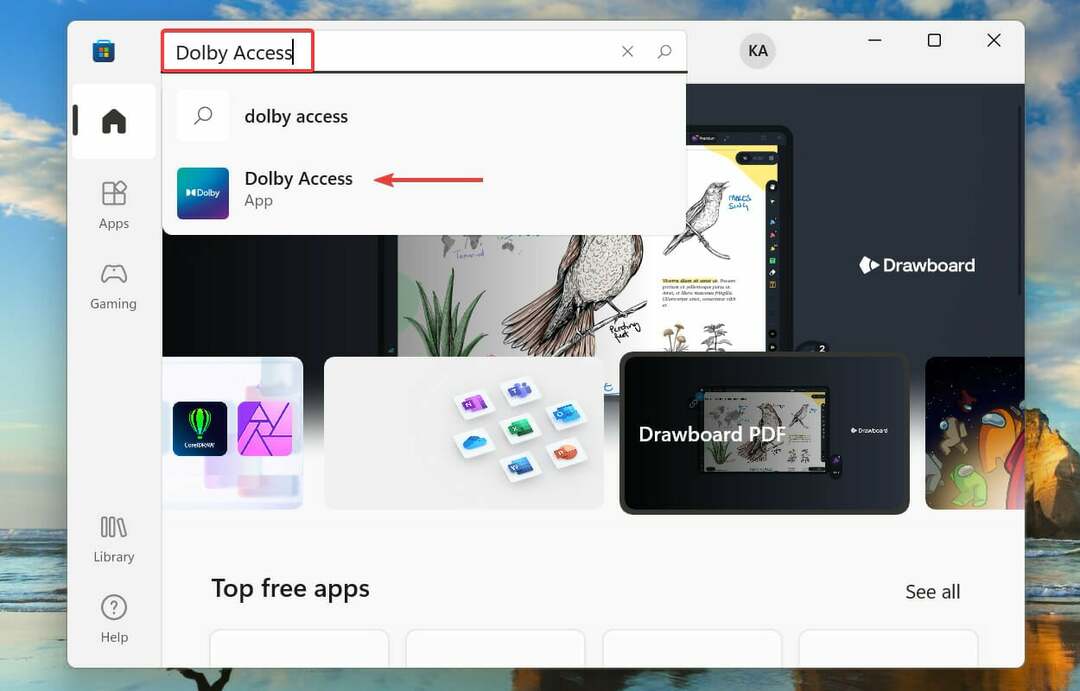
- Klicka på Skaffa sig knappen för att ladda ner appen.
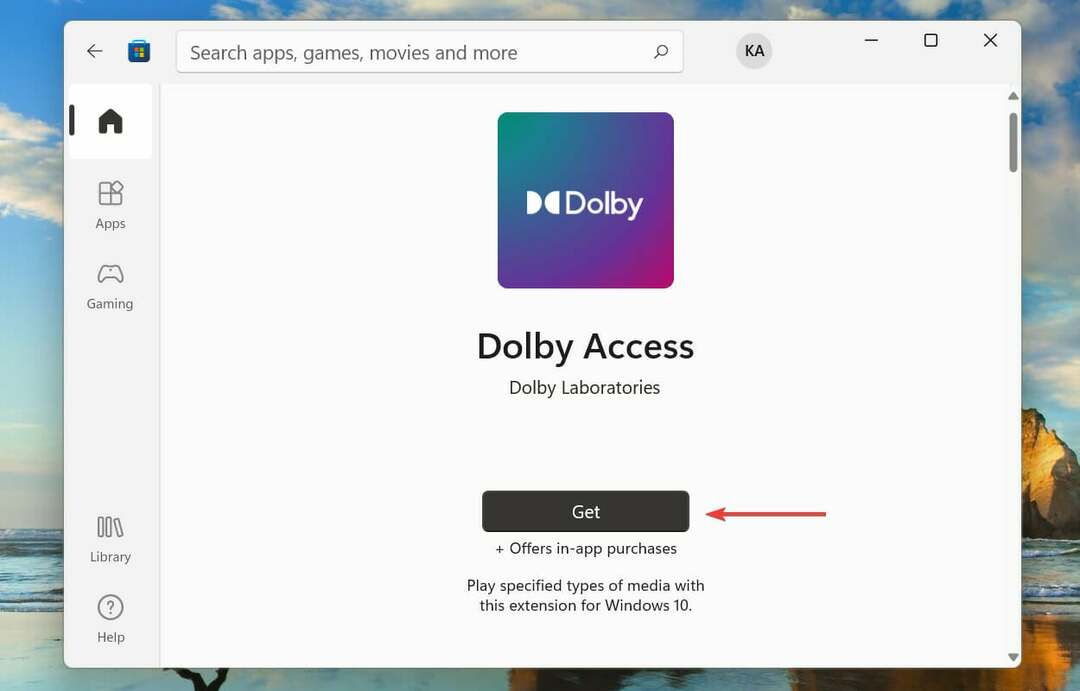
- När appen är nedladdad och installerad klickar du på Öppen för att starta den. Alternativt kan du starta den från Sök meny.
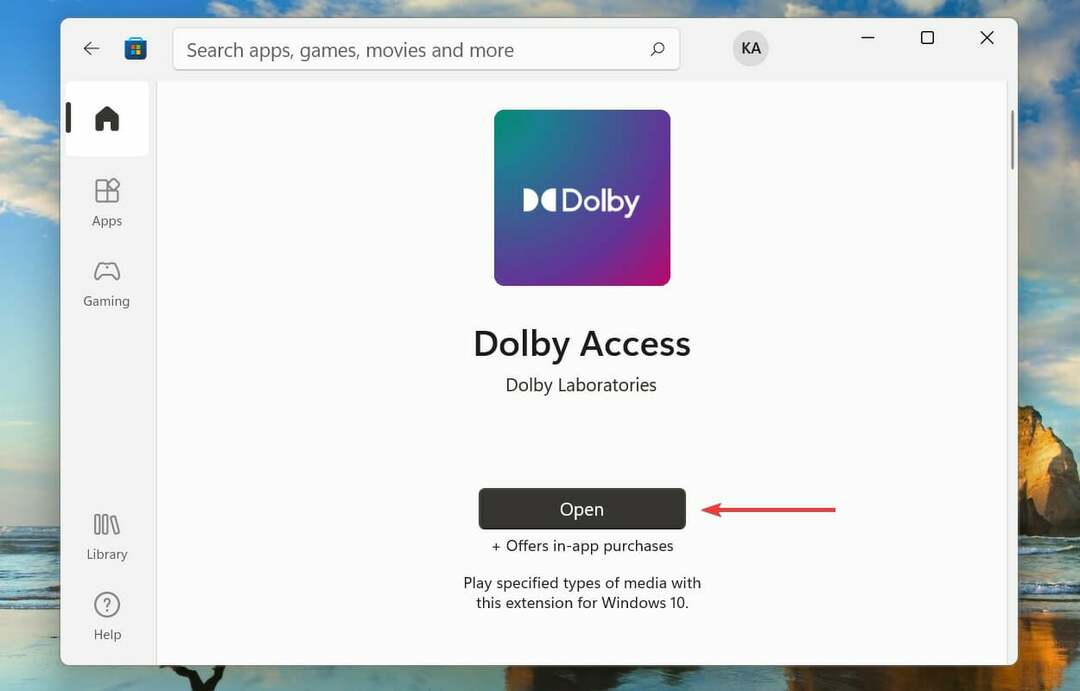
- Klicka på Nästa.

- Klicka på Komma igång.
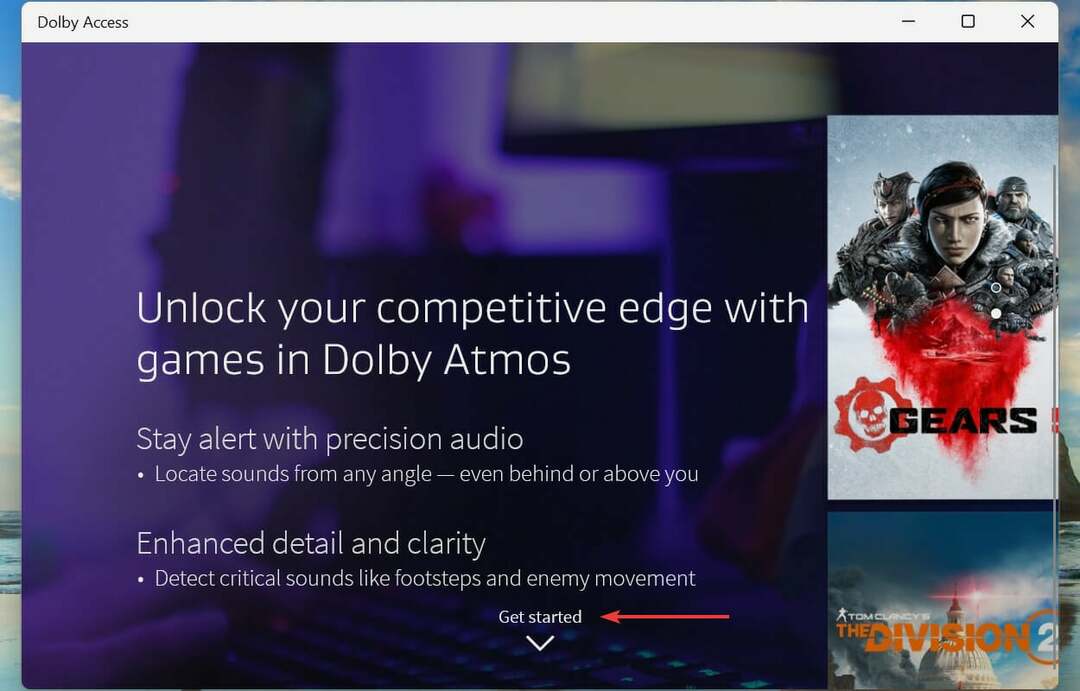
- Välj nu om du vill göra ett köp eller ta den 7-dagars gratis provperioden.

- Slutför autentiseringsprocessen och klicka på Skaffa sig.
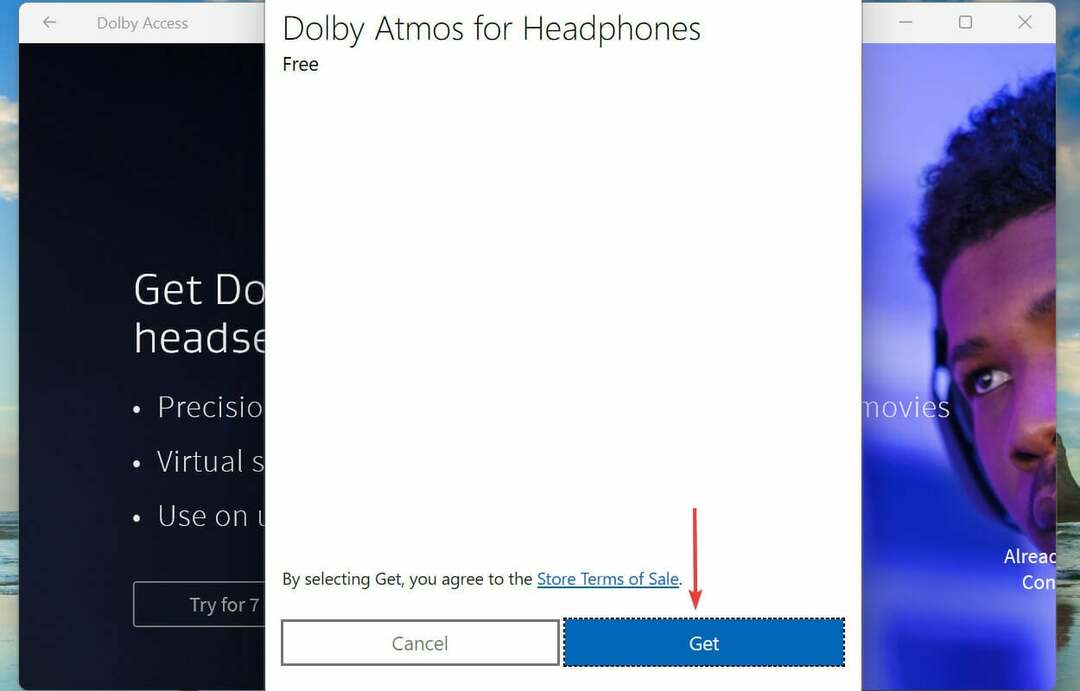
- Standardenheten kommer att listas här. Klicka på Fortsätta för att fortsätta med det eller välja Ljudenheter att välja en annan.
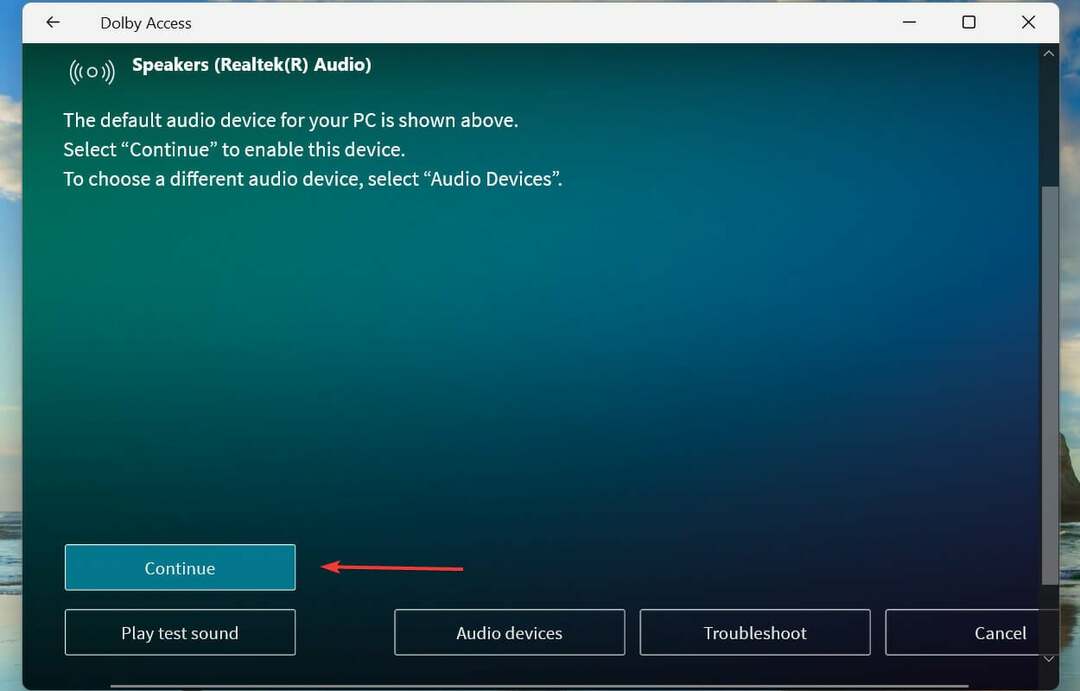
- Klicka på Upplev nu.

Ovanstående steg kommer att ställa in Windows 11 Dolby Atmos för hörlurar. Om du ser fram emot att ansluta din hemmabio, följ stegen i nästa avsnitt.
När du är klar med installationen startar du om datorn för att ändringarna ska träda i kraft. Om du är det står inför problemet med slumpmässig omstart i Windows 11, lär dig hur du fixar det.
Hur kan jag använda Dolby Atmos för hemmabio i Windows 11?
- När du har konfigurerat appen väljer du Dolby Atmos för hemmabio alternativ i Produkter fliken och klicka på Uppstart.
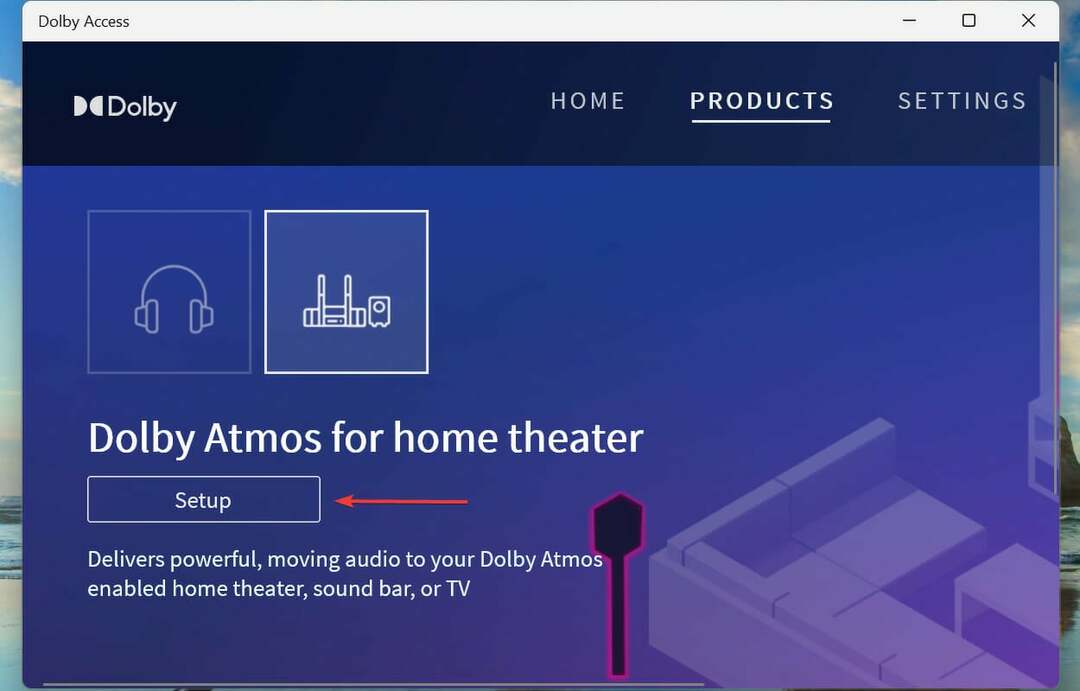
- Anslut nu en kompatibel ljudenhet och följ instruktionerna på skärmen för att slutföra installationen.
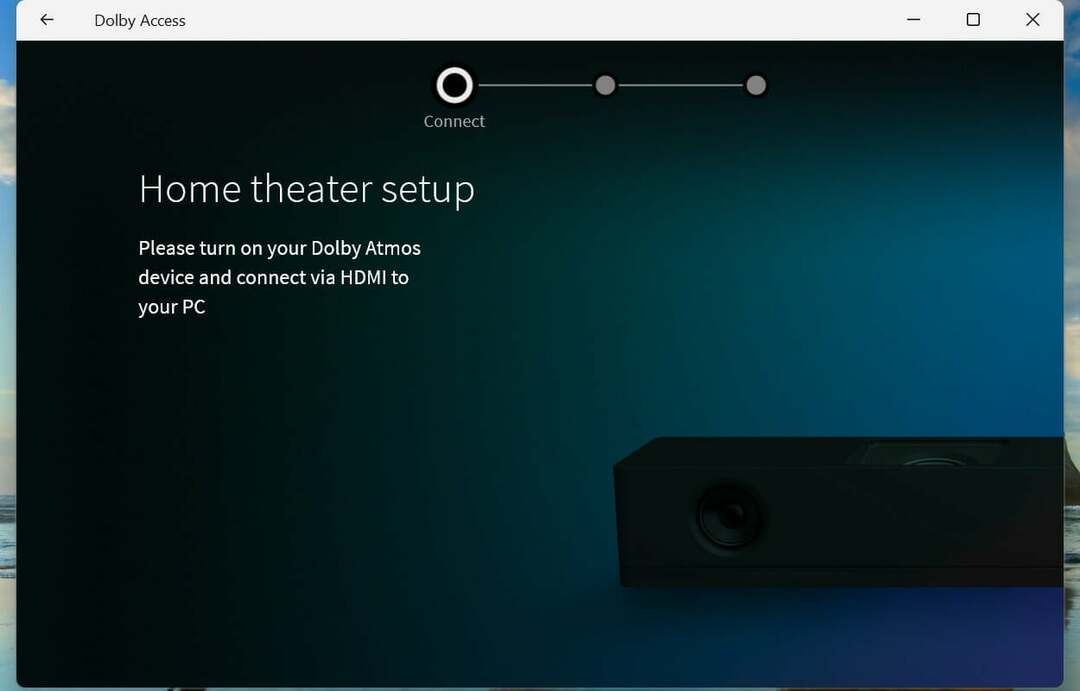
Dolby Atmos för hemmabio hjälper dig att ansluta systemet och njuta av surroundljud på din Windows 11-dator.
Var kan jag hitta drivrutinerna för Dolby Atmos i Windows 11?
För alla de som redan har laddat ner appen från andra källor men inte kan hitta rätt uppsättning drivrutiner för den, har vi det klart. Klicka bara på länken för din enhet, hitta lämpliga drivrutiner och ladda ner dem.
- Lenovo
- Toshiba
- Samsung
- Acer
- Yta
- rakblad
Efter att ha laddat ner Dolby Atmos-drivrutinen i Windows 11, dubbelklicka på filen för att starta installationen och följ instruktionerna på skärmen för att slutföra installationsprocessen.
Hur skiljer sig Dolby Atmos från Dolby Audio?
De två är helt olika i vissa aspekter, även om termerna ofta används omväxlande av användare. Därför är det nödvändigt att förstå skillnaden mellan de två.
Medan Dolby Atmos ger en tredimensionell upplevelse som om ljudet kommer från alla håll, förstärker Dolby Audio helt enkelt ljudet. Den förra tar din upplevelse upp ett snäpp och ger en filmisk upplevelse, den senare lägger till minimala förbättringar till ljudet.
Ska jag uppgradera till Dolby Atmos?
Det är miljonfrågan, om man ska uppgradera till Dolby Atmos eller inte? Om du använder Dolby Atmos för hörlurar kommer du att debiteras en viss avgift efter den kostnadsfria provperioden medan Dolby Atmos för hemmabiofunktionen är gratis.
Men det är inte gratis eftersom du ska spendera på ett Dolby Atmos-kompatibelt hemmabiosystem. Den extra höjdkanalen kommer garanterat att förbättra din lyssningsupplevelse och få det att kännas som om du faktiskt befinner dig i en biosalong.
Så om du är villig att lägga ner det nödvändiga beloppet skulle det vara ett bra beslut att uppgradera till Dolby Atmos.
Det är allt som finns för Dolby Atmos och processen för att installera appen i Windows 11. Vid det här laget är du inte bara bekant med konceptet utan är väl medveten om de olika krångligheterna och installationsprocessen.
Flera användare har rapporterat att vara inte kan använda Dolby Atmos i Windows 10, så här kan du fixa det. Eller om du är det Om du har problem med att slå på Spatial Sound, kolla vår dedikerade guide för att felsöka problemet.
Om Dolby Atmos inte passar dina krav, kolla vår kurerad lista över den bästa programvaran för virtuellt surroundljud.
Berätta för oss din upplevelse av Dolby Atmos och om du använder den för hörlurar eller hemmabio, i kommentarsfältet nedan.


![Hur man får hjälp i Windows 11 [5 snabbaste sätten]](/f/b1216e5d5b24c413b8939924f59e9c32.png?width=300&height=460)